Cum să atașezi Tweet-ul altcuiva (Atașează orice Tweet la profilul tău)
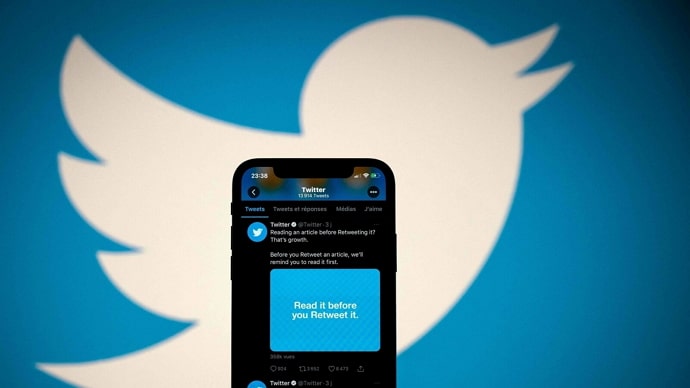
Cuprins
Pin și Tweet pe Twitter: Cunoașteți funcția de tweet fixat de Twitter? Dacă nu o folosiți în prezent, pierdeți una dintre cele mai rapide perspective de promovare a conținutului din aplicație! Ce este un tweet fixat? Ați răsfoit vreodată profilul unui utilizator Twitter și ați văzut un tweet "fixat" în partea de sus a profilului său? Să spunem că Twitter ne ajută în acest fel pe platformă.
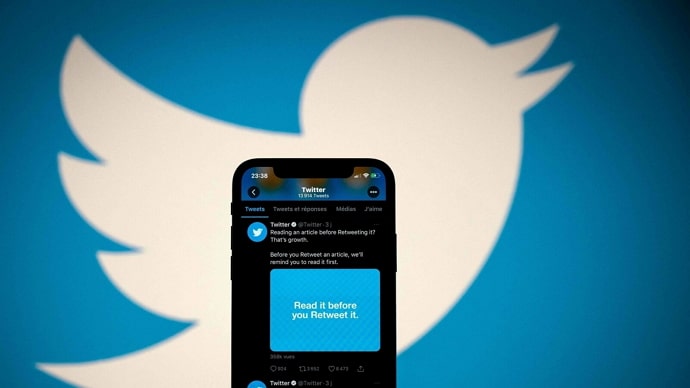
De asemenea, va scrie Pinned Tweet pentru a vă anunța despre aceasta. Ca urmare, primul lucru pe care îl văd utilizatorii atunci când vizitează profilul unui utilizator este tweet-ul pe care acesta l-a fixat. Indiferent de ceea ce faceți, acestea rămân neschimbate pe profilul dvs.
Ar putea exista o varietate de motive pentru care această funcție Twitter a devenit imediat atât de populară. Este perfect logic să fixezi un tweet pentru că acesta îți exprimă personalitatea sau emoția din acel moment. În plus, această funcție este folosită pe scară largă de utilizatorii aplicației care au atât conturi personale, cât și profesionale.
Prin intermediul tweet-urilor fixate, utilizatorii Twitter își puteau prezenta conturile noilor urmăritori sau își fixau frecvent cel mai popular tweet pentru a-l arăta!
Ce se întâmplă dacă doriți să fixați un tweet al unui alt utilizator pe profilul dvs.? Având în vedere că ne citiți blogul astăzi, putem presupune că ați acordat atenție acestui subiect.
Dacă sunteți curioși să aflați despre acest subiect, de ce nu parcurgeți blogul nostru și citiți-l?
Poți să fixezi un Tweet al altcuiva?
Da, puteți să fixați un tweet al altcuiva pe profilul dvs. de Twitter. Cu toate acestea, trebuie să subliniem că practica de a fixa un tweet de pe profilul altcuiva nu este directă.
Să spunem că va trebui să faceți câțiva pași suplimentari pentru a fixa cu succes un tweet al cuiva.
Cum să fixați Tweet-ul altcuiva pe profilul dvs.
Le citezi tweet-ul și îl fixezi pe profilul tău! Ți-a fost clar? Dacă nu ți-e clar, nu-ți face griji; îl vom împărți în bucăți ușor de gestionat pentru tine.
Sunteți conștienți de ceea ce a făcut Twitter citat tweet Această funcție vă permite să dați retweet la un tweet al altcuiva, permițându-vă, în același timp, să adăugați gândurile, comentariile sau reacțiile dumneavoastră. Aceasta ridică ștacheta pentru jocul de răspuns al platformei.
Procesul este împărțit în două părți: citat tweet și pin tweet Urmați liniile directoare pe care vi le-am oferit mai jos.
Citat tweet
Vezi si: Vizualizator de profiluri private FacebookPrimul pas pentru a merge mai departe cu strategia noastră de a fixa tweet-ul altcuiva va fi discutat în această secțiune. Să ne uităm la pași și să îi urmăm, da?
Pasul 1: Lansați Twitter de pe dispozitivul dvs. și conectați-vă dacă nu sunteți conectat la cont.
Pasul 2: Apăsați butonul pictograma lupă în partea de jos a paginii de pornire/tab pentru a deschide pagina dvs. bara de căutare .
Pasul 3: Efectuați o căutare pentru nume de utilizator al persoanei al cărei tweet doriți să îl fixați.
Pasul 4: Vizitați profilul lor și căutați un anumit tweet. Odată ce l-ați localizat, există un retweet Faceți clic pe opțiunea de sub tweet-ul lor.
Pasul 5: Twitter vă va oferi două opțiuni: Retweet și Citez Tweet . Selectați Citez Tweet pentru a merge mai departe.
Vezi si: Are Omegle raport la poliție?Pasul 6: În acest pas, vi se cere să Adaugă un comentariu Adăugați comentarii dacă doriți să vă exprimați părerea/gândurile.
În caz contrar, puteți adăuga pur și simplu un emoji sau puneți un un singur punct Pasul 7: În ultimul pas, apăsați pe butonul Retweet din colțul din dreapta sus.
Nu uitați că, dacă nu faceți nimic și pur și simplu dați retweet, nu veți avea opțiunea de a fixează tweet-ul Așadar, acesta este un pas crucial.
Pin Tweet:
Ați primit Tweetul tău a fost trimis Dacă da, vă vom conduce acum prin cea de-a doua fază a acestei secțiuni, cea de tweet pinning. Să începem!
Pasul 1: Este timpul să vă mutați la profil Deci, apăsați pe pictograma de profil în colțul din stânga sus.
Pasul 2: Mergeți la Profil . citat tweet ar fi în partea de sus a profilului.
Dar dacă ați scris altceva pe Twitter între timp, ar trebui să derulați puțin în jos.
Pasul 3: Odată ce ați găsit tweet-ul, apăsați pe butonul trei puncte verticale în colțul din dreapta sus.

